Home > App RingCentral > Utenti
Desktop e Web

Configurazione dell'integrazione degli auricolari con l'app RingCentral
desktop e web | App RingCentral
L'integrazione degli auricolari con l'app RingCentral supporta gli auricolari Plantronics e Jabra e consente di controllare le chiamate utilizzando i pulsanti degli auricolari. In alternativa, collegare Cuffie USB Human Interface Device (HID).
I controlli delle chiamate sono:
- Rispondi/termina
- Disattiva/Riattiva audio
- Volume su/giù
Requisiti di sistema per l'integrazione degli auricolari
Per utilizzare gli auricolari con l'app RingCentral, è necessario soddisfare determinati requisiti di sistema:
- Sistemi operativi supportati
- Windows 7 o versioni successive
- MacOS 10.13 (High Sierra) o versioni successive
- Browser supportati
- Chrome (consigliato)
- Firefox
- Safari
- Edge
- Chromium Edge
Configurazione dell'integrazione degli auricolari con l'app RingCentral
- Vai su Impostazioni tramite la barra di navigazione a sinistra.
- Fai clic su Notifiche e suoni nel riquadro di sinistra.
- In Supporto auricolari, attiva l'opzione Comandi auricolare.
Download delle estensioni Plantronics Hub e Jabra
Dopo aver attivato i controlli degli auricolari nell'app, installa le estensioni Plantronics Hub o Jabra affinché i controlli delle chiamate funzionino.
- Vai su Impostazioni tramite la barra di navigazione a sinistra.
- Fai clic su Notifiche e suoni nel riquadro di sinistra.
- In Supporto auricolari, fai clic su Scarica app in Plantronics o Jabra.
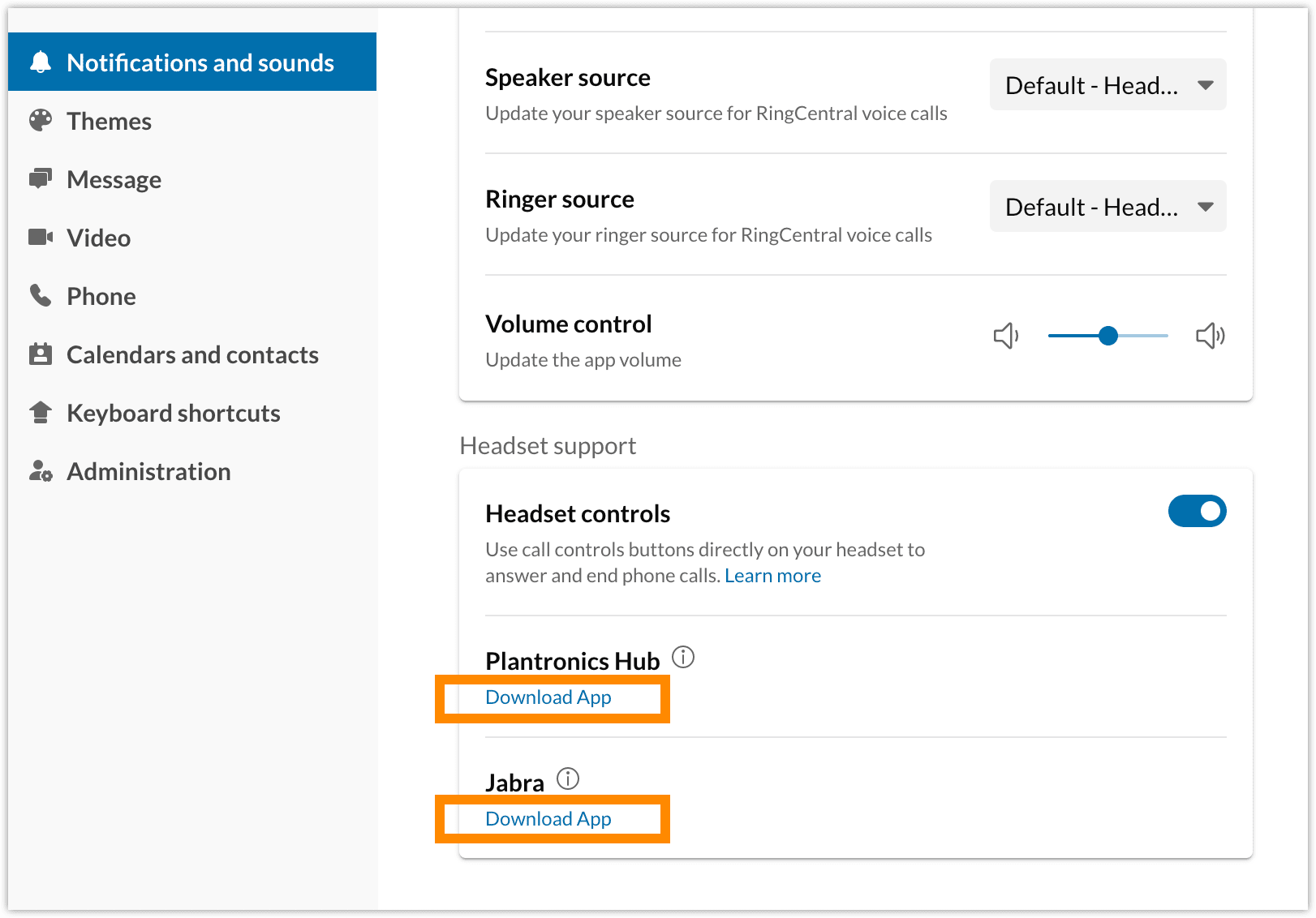
Nota: se utilizzi l'app RingCentral su Google Chrome, devi installare sia l'estensione Jabra Chrome sia l'app host Jabra Chrome per far funzionare gli auricolari Jabra. Per Plantronics, è sufficiente scaricare e installare Plantronics Hub ed eseguirlo
Supporto di più auricolari
- Se hai più auricolari Jabra collegati all'app:
- Gli auricolari collegati per ultimi sono considerati quelli attivi.
- L'elenco dei dispositivi collegati e gli auricolari attivi vengono visualizzati nell'app RingCentral.
- Se hai più auricolari Poly collegati all'app:
- Gli auricolari collegati per ultimi sono considerati quelli attivi.
- Dovrai cambiare gli auricolari attivi nell'app Plantronics Hub.
RingCentral supporta i dispositivi USB HID. Lo Human Interface Device (HID) è un dispositivo periferico, come un mouse o una tastiera, che consente agli utenti di inserire dati o interagire direttamente con il computer. RingEX funziona con cuffie che supportano gli standard HID.
Nota: la funzione è supportata sui browser versione 89 di Google Chrome e Microsoft Chromium Edge.
Per abilitare i dispositivi USB HID:
- Collega il tuo dispositivo.
- Utilizzando un browser supportato, accedi al tuo account RingCentral.
- In alto a destra, fai clic sull'icona del menu Altro , quindi fai clic su App Web. Verrai reindirizzato all'app Web RingEX.
- In basso a sinistra, fai clic sull'icona Impostazioni (ingranaggio).
- Nella barra dei menu a sinistra, fai clic su Notifiche e suoni.
- In Supporto auricolare, assicurati che il cursore Controllo auricolare sia abilitato.
- Vai su Collega i tuoi auricolari e fai clic su Collega nuovo dispositivo.
- Il sistema tenterà di trovare le cuffie HID e di connettersi ad esse.

Nota: se hai collegato queste cuffie in precedenza, si riconnetteranno automaticamente. Se non le hai mai collegate prima, una finestra popup ti chiederà di confermare la richiesta di connessione.

Auricolari consigliati
- Plantronics
- Poly Savi 8240 con adattatore USB
- Poly Savi 740
- Poly Blackwire C3215
- Poly Blackwire C3210
- Poly Blackwire C5210
- Poly Blackwire 7225
- Poly Encore pro 310
- Poly Encore pro 510
- Logitech
- H820e (wireless)
- H570e
- Zone (wireless)
- P710e
- Zone Wired
- Cisco
- 521
- 522
- 531
- 532
- 561
- 562
- Base standard per 561 o 562
- Multibase per 561 o 562
- Gigaset ION
- Auricolari Sennheiser
- SC 60
- Epos Expand 30
- SDW 5 BS - EU
- Adapt 460T
- Epos Adapt 560
© 1999-2022 RingCentral, Inc. Tutti i diritti riservati.